Întreaga procedură începe cu oferta de boot, pentru care este suficient să apăsați Enter:
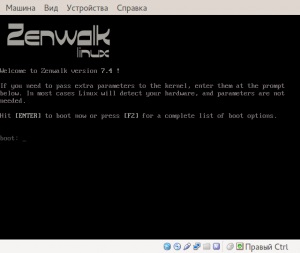
Apoi va exista un mesaj pe care nu există partiții pe disc care să fie potrivite pentru instalarea Zenwalk și un memento pentru a le crea:
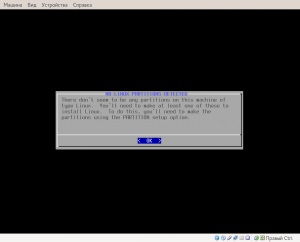
Adevărat, mai întâi va fi o alegere de tastatură:
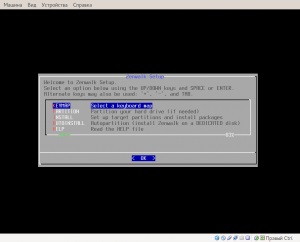
Aici nu puteți alege nimic - sau, în mod echivalent, alegeți qwerty / us.map (deoarece aspectul rusesc în timpul instalării va interfera numai):
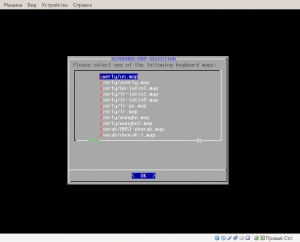
Următorul punct este doar crearea de secțiuni, despre care ni sa sfătuit să nu uităm. Pentru ce este selectat primul disc:
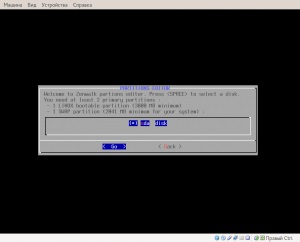
Apoi cfdisk este pornit pentru marcare. Despre care nu voi vorbi mult, limitându-mă la rezultatul acestui lucru:
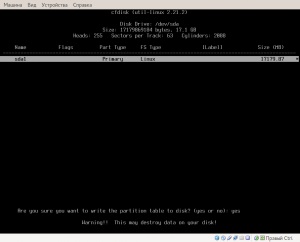
Apoi - elementul Install:
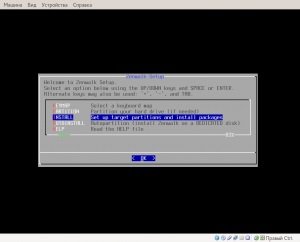
În cazul în care am amintit mai întâi absența unei partiții swap:
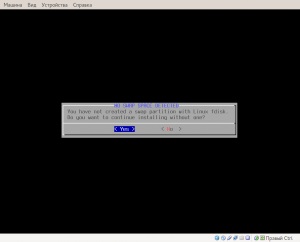
Apoi se recomandă selectarea partiției țintă pentru rădăcina sistemului de fișiere:
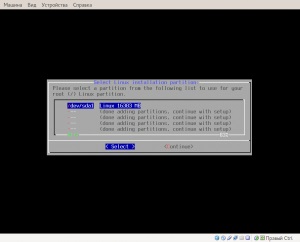
Care ar trebui formatat:
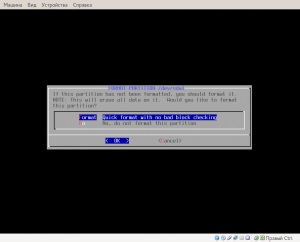
Adică, creați unul dintre următoarele sisteme de fișiere:
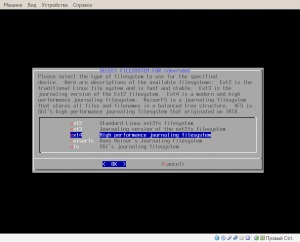
Am atenție - Zenwalk - una dintre puținele distribuții, instalatorul care încă suportă ReiserFS.
După aceasta, se realizează formatarea și se afișează informații despre sistemele de fișiere create (în acest caz sistemul):
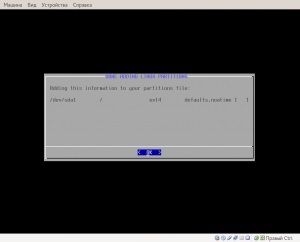
Apoi, determinăm sursa de informații - am urmat prima opțiune:
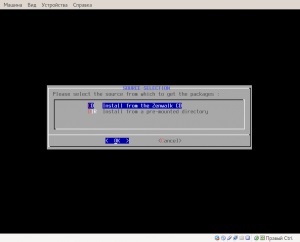
Și aici, făcând clic pe butonul OK, pachetele sunt instalate. După care urmează propunerea de a instala încărcătorul - așa cum sa menționat deja în nota precedentă, Lilo rămâne:
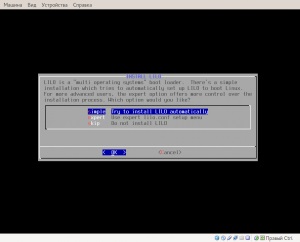
Apoi, puteți seta rezoluția consolei grafice (cea care este prin bufferul de cadru):
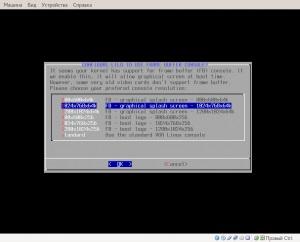
Puteți specifica opțional parametrii kernelului (dacă știți ce aveți nevoie):
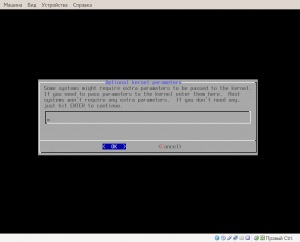
În sfârșit, este întrebarea unde să punem încărcătorul:
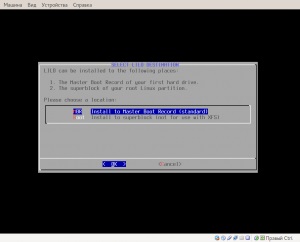
Și în cele din urmă - oferta de reboot:
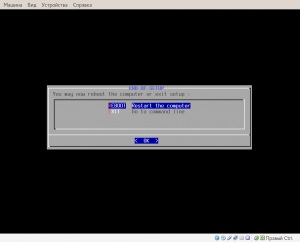
Acest lucru este urmat de apariția meniului Lilo:
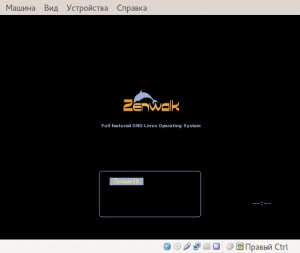
Și o serie de setări post-instalare, cum ar fi alegerea limbii (localizarea sistemului, de fapt):
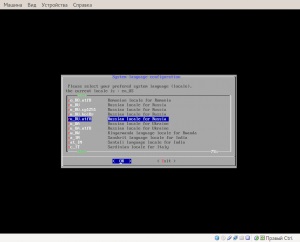
Introducerea parolei de administrator de două ori:
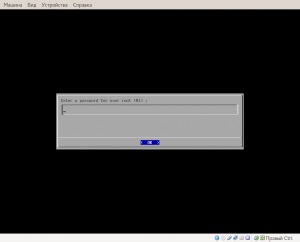
Ce se întâmplă să vă conectați:
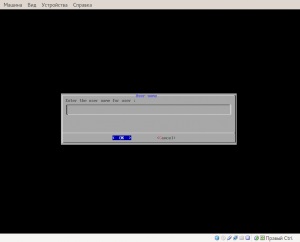
Consens cu atribuirea grupului principal:
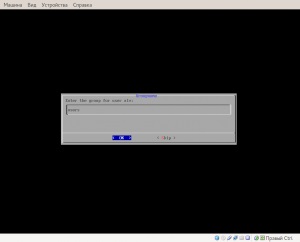
Acțiuni similare împotriva directorului de domiciliu:
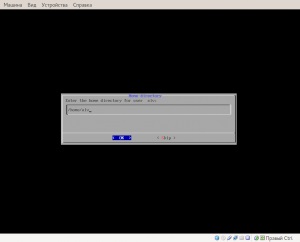
În lista de grupuri suplimentare - I pentru asigurare ar adăuga și o roată de grup:
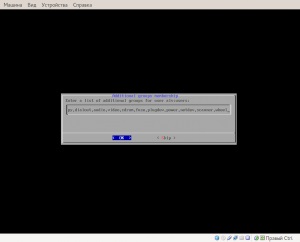
De asemenea, nu este necesar ca shell-ul de conectare să fie obiecționat la:
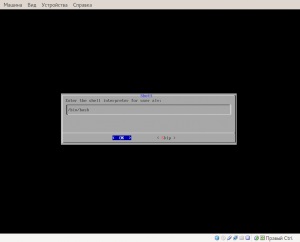
Pe lângă timpul de a "expira" parola (niciodată):
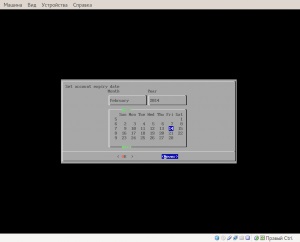
Și finala vine - încărcarea mediului de lucru Xfce:
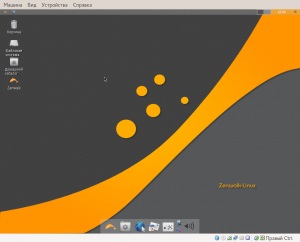
Instalarea și ajustarea post-instalare sunt finalizate, puteți continua să obțineți impresii despre sistemul pe care l-ați găsit. Ceea ce, în esență, se reduce la impresiile noii versiuni a Xfce, motiv pentru care acestea vor fi descrise în rubrica corespunzătoare.